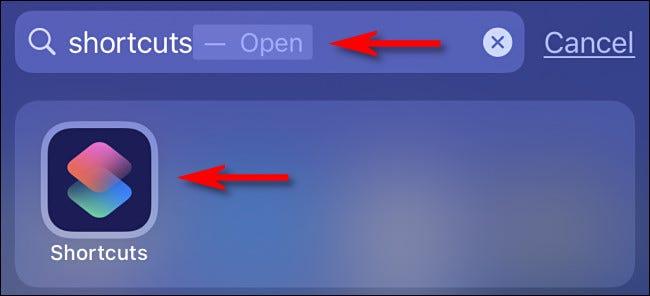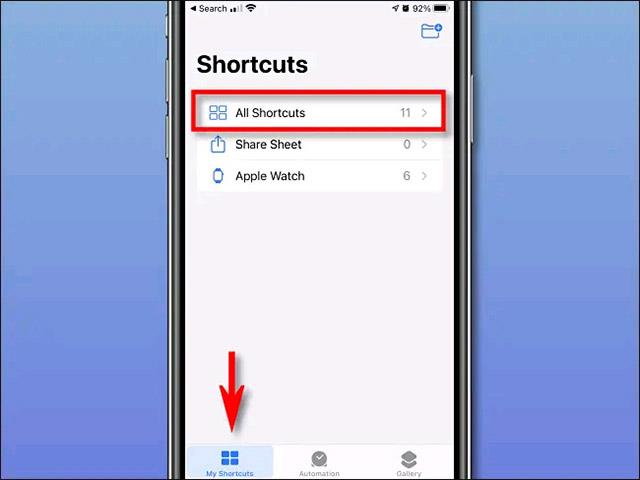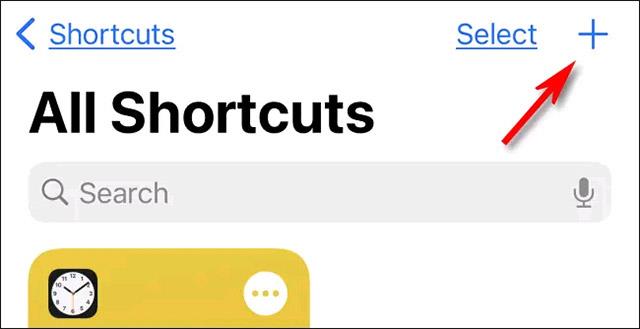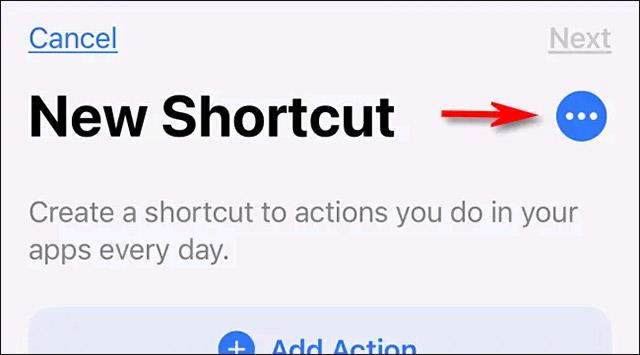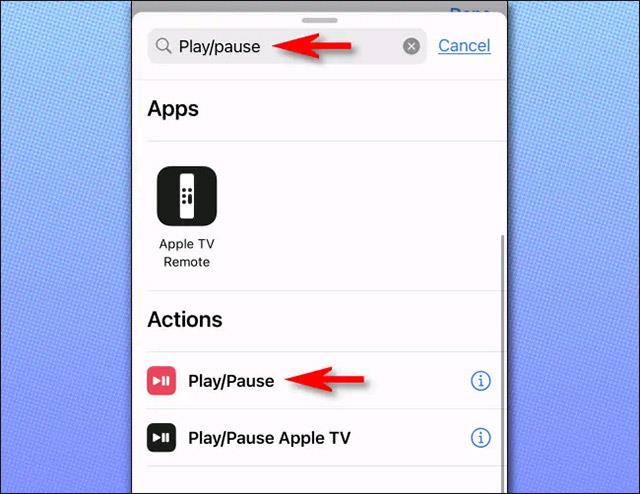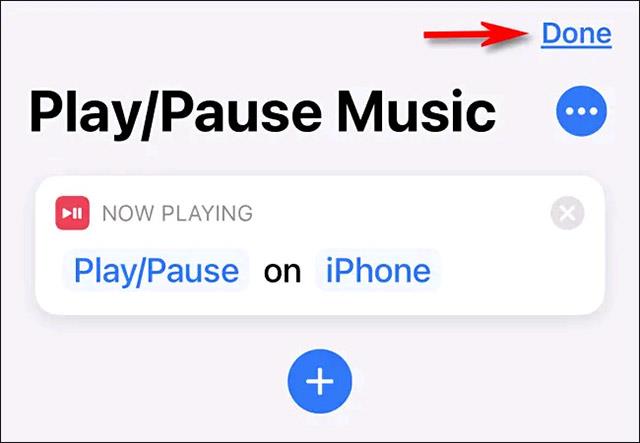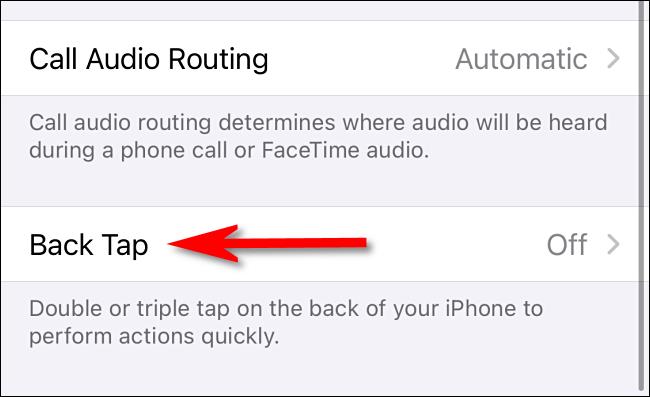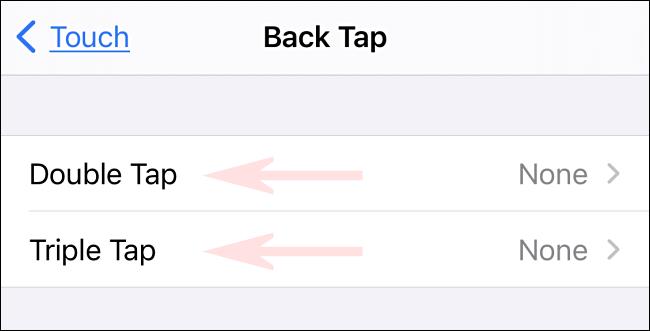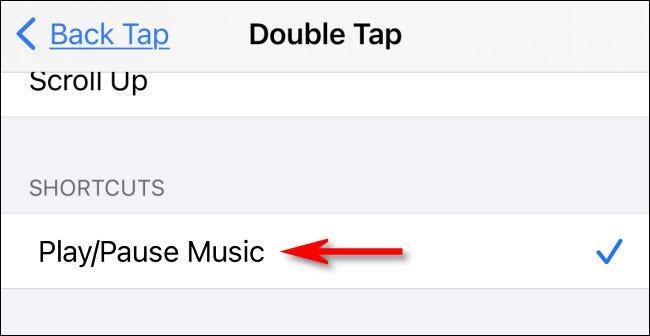Використовуючи надзвичайно корисну функцію спеціальних можливостей під назвою Back Tap (iPhone 8 або пізнішої версії, під управлінням iOS 14 або пізнішої версії), ви можете швидко налаштувати відтворення або призупинити музику, просто торкнувшись задньої панелі телефону два-три рази.
Однак ця функція не буде ввімкнена за замовчуванням, і ви повинні налаштувати її вручну. Просто виконайте прості дії, описані в цій статті.
Як працює Back Tap
Back Tap, вперше представлений в iOS 14, використовує датчик акселерометра на iPhone (iPhone 8 і новіших версіях), щоб визначити, чи ви робите жести на задній панелі пристрою, Word активує певну відповідну функцію, яку було налаштовано. У програмі «Налаштування» ви можете налаштувати параметри двох або трьох дотиків для запуску певних завдань на телефоні. Apple вважає це функцією доступності, але вона може бути корисною для всіх користувачів iPhone.
Налаштуйте відтворення або призупинення музики за допомогою Back Tap
Частина 1: Створіть ярлик для відтворення/паузи (Відтворення/пауза)
Щоб налаштувати відтворення або призупинення музики за допомогою Back Tap, вам знадобиться допомога за допомогою ярлика Apple. Це тип автоматизованого процесу, який ви можете налаштувати на своєму iPhone для виконання певного завдання.
Спочатку запустіть програму «Ярлик». Якщо ви не можете знайти цю програму на головному екрані, проведіть пальцем вниз від середини екрана, доки не з’явиться рядок пошуку, введіть ключове слово « Ярлик », а потім торкніться піктограми програми в результатах. .
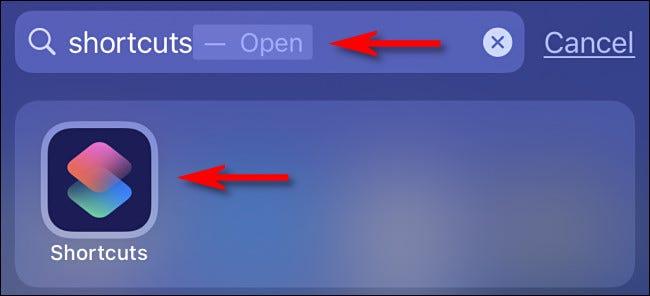
Коли відкриється програма «Ярлики», натисніть кнопку « Мої ярлики » внизу екрана та виберіть « Усі ярлики ».
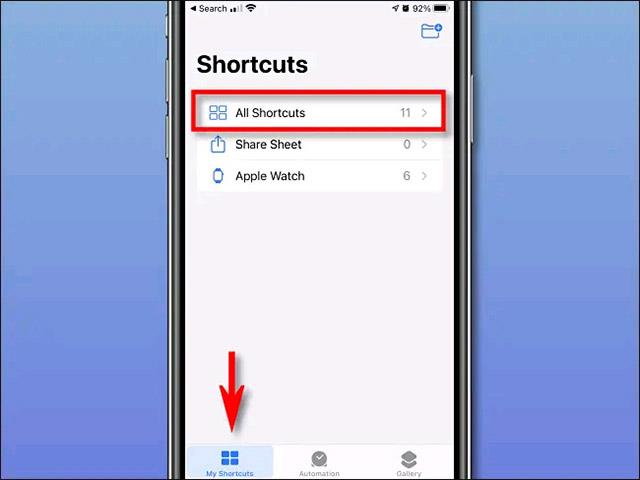
На екрані « Усі ярлики » торкніться кнопки з плюсом (« + »), щоб додати новий ярлик.
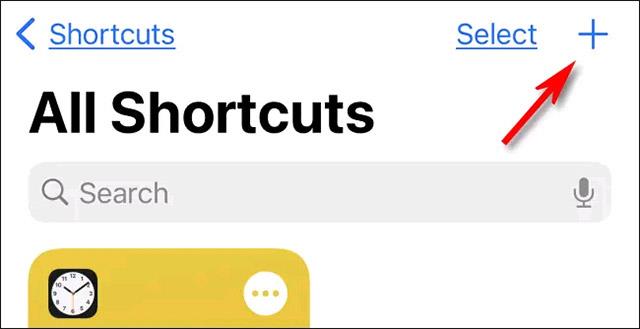
На сторінці « Новий ярлик » торкніться кнопки з крапками (три крапки в колі), щоб почати перейменування ярлика.
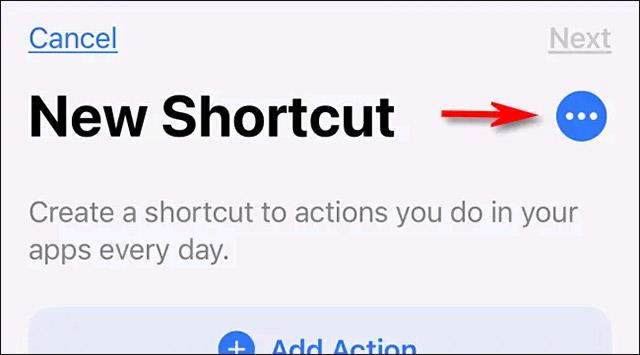
На вкладці « Деталі » торкніться текстової області « Назва ярлика », введіть « Відтворити/призупинити музику », а потім торкніть « Готово ».

Далі натисніть кнопку « Додати дію ».

На панелі « Дії », що з’явиться, введіть « Відтворити/Призупинити музику » в рядку пошуку, а потім клацніть « Відтворити/Призупинити музику » зі списку результатів нижче.
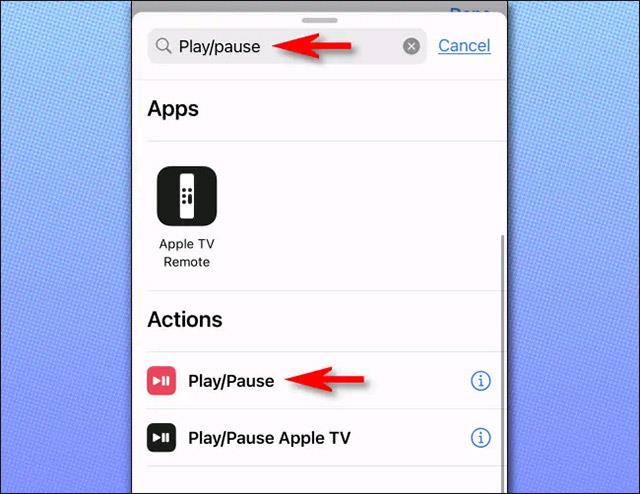
Далі ви побачите огляд щойно створеного ярлика. Якщо ви бачите, що більше нічого не потрібно редагувати, натисніть « Готово ».
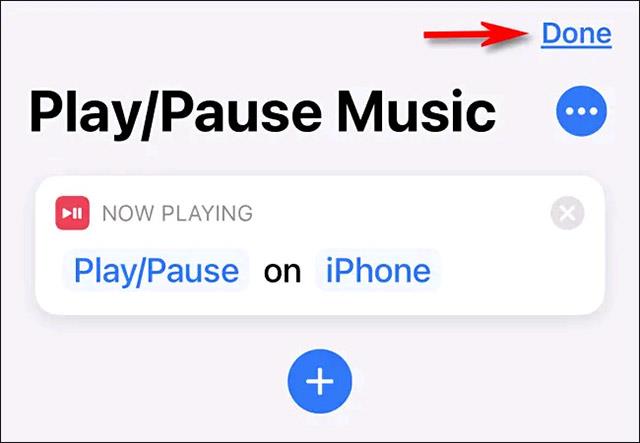
Потім торкніться музичної кнопки « Відтворити/Призупинити » у списку ярликів, щоб перевірити це. Музика почне грати. Якщо торкнутися його знову, музика призупиниться. Отже, ярлик спрацював!
Частина 2: Налаштування Back Tap
Далі вам потрібно буде налаштувати функцію Back Tap для використання щойно створеного ярлика «Відтворення/призупинення музики».
Спочатку відкрийте програму Налаштування .
У налаштуваннях перейдіть до Спеціальні можливості > Торкніться > Торкніться назад .
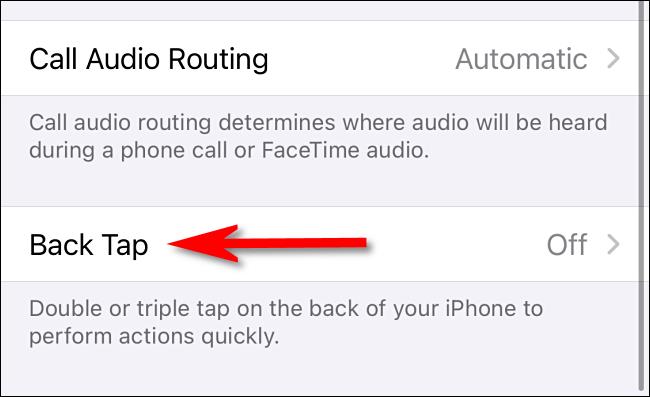
На екрані налаштувань « Назад торкніться » ви матимете можливість вказати дію зворотного торкання двічі (« Подвійне торкання ») або тричі (« Потрійне торкання »), щоб активувати ярлик « Відтворити/Призупинити музику ». Торкніться потрібної опції.
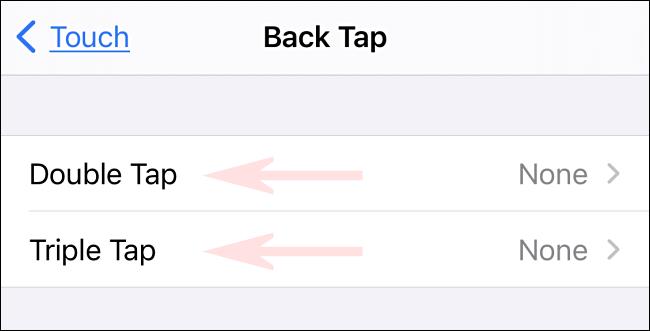
Ви побачите список дій, які можна запустити, якщо ви використовуєте функцію Back Tap. Прокрутіть список вниз, доки не дійдете до розділу « Ярлики » внизу, і торкніться ярлика « Відтворення/призупинення музики », який я щойно створив раніше. Біля нього буде синя позначка, яка вказуватиме, що ярлик вибрано. Потім вийдіть з Налаштувань.
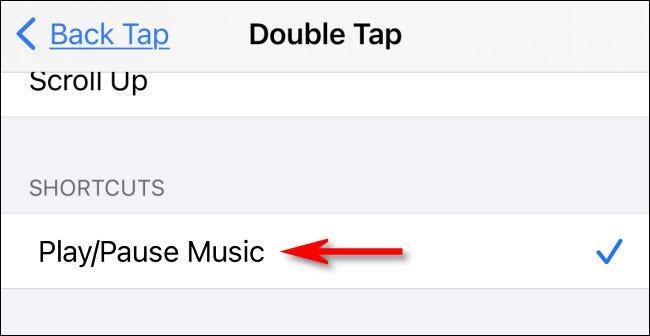
Наступного разу, коли ви торкнетеся два або три рази (залежно від вибраного налаштування) на задній панелі вашого iPhone, пісня, яку ви слухаєте, буде «відтворена» або «призупинена» відповідно.